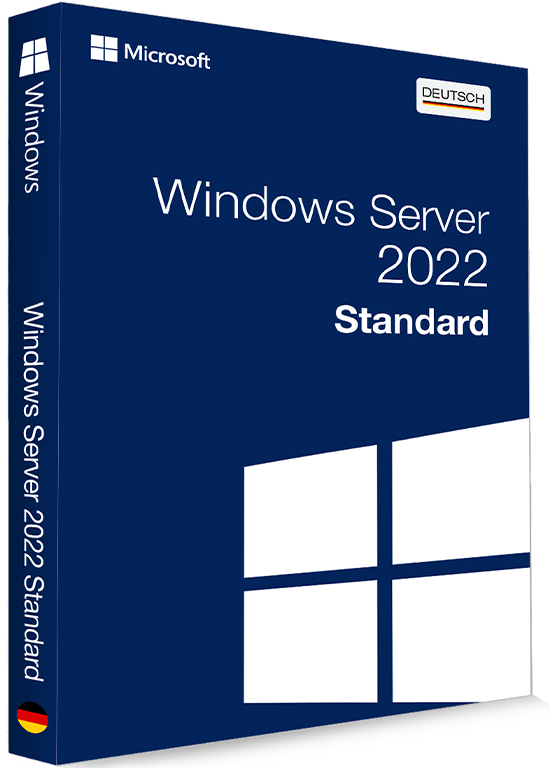Windows 10: HDR aktivieren
Möchten Sie in Windows 10 HDR aktivieren, sind hierfür nur wenige Schritte in den Einstellungen erforderlich. Anschließend sind die erweiterten Optionen zur verbesserten Darstellung auf Ihrem Bildschirm aktiviert und Sie genießen ein noch besseres Bild. Wir zeigen Ihnen Schritt für Schritt, wie es funktioniert.
So aktivieren Sie unter Windows 10 HDR
- Klicken Sie in der Taskleiste unten links auf das Windows Startsymbol.
- Anschließend wählen Sie „Einstellungen“ mit dem Zahnrad-Symbol aus.
- Wählen Sie nun „System“ aus, anschließend klicken Sie in der linken Navigation auf „Anzeige“.
- Wählen Sie den Punkt „Windows HD Color-Einstellungen“. In der Übersicht befinden sich unter dem Punkt „Anzeige auswählen“ folgende Funktionen: „HDR-Video streamen, HDR-Spiele und –Apps verwenden und WCG-Apps verwenden“.
- Steht hinter all diesen Funktionen „Ja“, steht HDR auf Ihrem System zur Verfügung und es kann losgehen! Aktivieren Sie den Schalter unter „HDR-Spiele und –Apps wiedergeben“, sodass dieser aus „Ein“ Nun ist HDR eingeschaltet und betriebsbereit.
Was ist HDR und wofür braucht man es?
HDR bedeutet „High Dynamic Range“ und ist eine Technologie, bei der Kontraste und Farben nochmals kräftiger ausgegeben werden, als es ohnehin schon bei HD oder UHD der Fall ist. Das Format steht mittlerweile nicht nur auf TV-Geräten, Smartphones und Kameras zur Verfügung.
Auch Betriebssysteme und einige Computer-Bildschirme können mit HDR arbeiten und den Standard anzeigen. Ist dies bei Ihnen auch der Fall, macht es durchaus Sinn, in Windows 10 HDR zu aktivieren.
Welche Voraussetzungen müssen wir die Nutzung von HDR erfüllt sein?
- Der Monitor, beziehungsweise das Display müssen HDR unterstützen. Denn nur weil Windows 10 HDR unterstützt, heißt das noch lange nicht, dass Sie diese Funktion nutzen können. Vergewissern Sie sich also, dass der angeschlossene Monitor oder das Display vom Laptop HDR unterstützt.
- Gleiches gilt auch für die Grafikkarte. Schon jetzt beherrschen einige Grafikkarten der Hersteller AMD, Nvidia sowie Intel-Chips HDR. Wichtig ist, dass die Grafikkarten oder Chipsätze über den GPU PlayReady 3.0 Support verfügen.
Konnten Sie in Windows 10 HDR aktivieren, sollten Sie jetzt einen Unterschied erkennen. Ab sofort werden unter anderem Farben und Kontraste deutlich kräftiger zum Ausdruck gebracht. Schauen Sie sich beispielsweise ein Video mit starken Kontrastbereichen an, ist das ein deutlicher Vorteil.